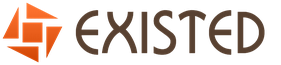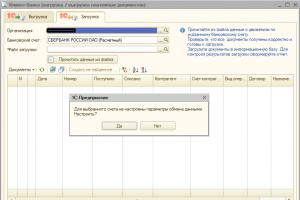Jak pobierać wyciągi bankowe i przesyłać zlecenia płatnicze. Jak pobierać wyciągi bankowe i przesyłać zlecenia płatnicze Pobieranie danych z banku w 1s 8.3
Uwaga: Jeśli poniższe zalecenia nie są dla Ciebie jasne i musisz je skonfigurować, polecam skontaktować się z nami - Smart1C.ru. Szybko skonfigurujemy klienta banku pod dowolną konfigurację 1C.
Wszystkie ustawienia wymiany z bankiem w programie 1C: Księgowość 8 są umieszczone w jednym formularzu. Aby skonfigurować wymianę danych na rachunku bankowym z programem Klient-Bank, w programie 1C: Księgowość 8 (wersja 3.0) wykonaj następujące kroki:
Dla Twojej informacji- do samodzielnej, pełnoprawnej pracy na rynku handlowym polecam skorzystanie z darmowego programu Forex. Program implementuje wykresy i zawiera przeglądy rynku ekonomicznego niezbędne do analiz i podejmowania decyzji.
W programie „1C: Księgowość 8” w celu odzwierciedlenia otrzymanej płatności stosuje się dokument „Odbiór na rachunek bieżący” z typem transakcji „Płatność od kupującego”, a w celu odzwierciedlenia płatności dokument „Odpisanie z rachunku bieżącego”. Wszystkie te dokumenty można przeglądać klikając w zakładkę menu - „Bank i kasa” - „Wyciągi bankowe”.
W tym momencie ustawienia klient-bank ze strony Księgowości 3.0 są zakończone. Pozostaje tylko poprawnie w nim pracować, wykonując wymianę - załadunek/rozładunek.
Zasada współpracy z bankiem-klientem sprowadza się do następujących działań:
- Otwórz przetwarzanie „Wymiana z bankiem” - „Bank i kasa” - „Wyciągi bankowe” - przycisk „Więcej” - „Wymień z bankiem”;
- Po otrzymaniu płatności od dostawcy eksportujesz plik z banku klienta do 1C - „Wymień z bankiem” - „Pobierz wyciąg bankowy” - przycisk „Pobierz”, automatycznie pojawia się dokument „Odbiór na rachunek bieżący”;
- Jeżeli musisz zapłacić dostawcy, tworzysz nowego kontrahenta w katalogu „Kontrahenci”, wprowadzasz jego dane „Rachunki bankowe”, następnie w programie tworzysz nowy dokument „Odpis z rachunku bieżącego” z typem transakcji „ Płatność dla dostawcy”, opublikuj, wyeksportuj ten dokument z programów 1C - „Wymień z bankiem” - „Wyślij do banku” - „Rozładuj” i zaimportuj do Banku Klienta. W ten sposób będziesz mieć dwukierunkową wymianę: programy 1C i Klient-Bank.
Wideo - Bank klienta w 1C 8.3 konfigurowanie, przesyłanie i pobieranie wyciągów
W tym materiale porozmawiamy o tym, jak korzystać z funkcjonalności wyciągów bankowych w oprogramowaniu o nazwie „1C 8.3 Księgowość 3.0” i wymieniać się z bankiem klienta:
Jeżeli interfejs oprogramowania zawiera dokumentację bankową;
Jak utworzyć nowe zlecenie płatnicze;
Jak przesłać dowody wpłaty do banku klienta;
Jak pobrać potwierdzenia płatności i zlecenia płatnicze przychodzące z banku klienta.
Współpraca z instytucją bankową
Ogólny schemat pracy z wyciągami 1C na jeden dzień jest następujący:
Wykonujemy pobieranie z banku klienta w oprogramowaniu 1C: rachunki za poprzedni dzień i potwierdzenie wczorajszych płatności wychodzących, a także prowizje.
Generujemy zlecenia płatnicze, które należy opłacić dzisiaj;
Przesyłamy je do banku klienta.
I zgodnie z tą zasadą codziennie lub w dowolnym innym okresie.
W interfejsie dziennik wyciągów bankowych zlokalizowany jest w sekcji „Bank i Kasa”:
Jak wygenerować wstępne zlecenie płatnicze
Polecenie płatnicze to dokument tworzony w celu wysłania go do instytucji bankowej. Zlecenie to można wydrukować w standardowym formularzu bankowym.
Wprowadza się go na podstawie „Faktury”, „Odbioru towarów i usług” oraz innego rodzaju dokumentacji. Podkreślamy, że dokument nie generuje żadnych zapisów księgowych. Natomiast następujący dokument „Odpis z rachunku bieżącego”, który znajduje się w tym łańcuchu, tworzy księgowania.
Aby wygenerować nowy dokument należy przejść do dziennika o nazwie „Zlecenia płatnicze” (sekcja wskazana powyżej), a następnie nacisnąć klawisz „Utwórz”. W wyniku wykonanych operacji otworzy się nowy formularz dokumentu.
Musisz zacząć od wyboru rodzaju operacji. Wybór przyszłej analityki zależy od tego:
Na przykład wybierz „Płatność dla dostawcy”. Istnieją obowiązkowe wymagania dotyczące tego rodzaju płatności. Wśród nich są następujące:
Organizacja i jej konto to dane naszej firmy;
Odbiorca, została zawarta umowa i faktura - dane wymaganego kontrahenta-odbiorcy;
stawka VAT, kwota i cel płatności;
Po wypełnieniu wszystkich pól należy sprawdzić, czy wszystkie dane są prawidłowe.
Jak przesłać zlecenia płatnicze z 1C do banku klienta?
Kolejnym etapem jest przekazanie informacji o nowych płatnościach do instytucji bankowej. Z reguły w przedsiębiorstwach przybiera to następującą formę: w ciągu dnia księgowi generują dużą ilość dokumentacji i o określonej godzinie osoba odpowiedzialna ładuje dokumenty płatnicze do oprogramowania bankowego. Przesyłanie odbywa się za pomocą specjalnego pliku - 1c_to_kl.txt.
Aby przesłać, przejdź do arkusza zleceń płatniczych i kliknij pod tytułem „Prześlij”. Otworzy się specjalne przetwarzanie, w którym musisz określić organizację i jej konto. Następnie wskaż daty, dla których musisz przesłać i gdzie zapisać wynikowy plik 1c_to_kl.txt:
Należy go załadować do banku klienta.
Prawie wszyscy klienci banku obsługują pobieranie pliku takiego jak „KL_TO_1C.txt”. Zawiera wszystkie niezbędne dane dotyczące płatności wyjściowych i przychodzących za wymagany okres. Aby go pobrać należy przejść do dziennika „Wyciągi bankowe”, a następnie nacisnąć klawisz „Pobierz”.
W sekcji, która zostanie otwarta, wybierz organizację, jej konto i lokalizację samego pliku (który wcześniej pobrałeś z banku klienta). Kliknij przycisk „Aktualizuj wyciągi”:
Następnie do formacji zobaczysz listę dokumentów: zarówno wyjściowych, jak i wejściowych (w szczególności usługi instytucji bankowej). Po zakończeniu kontroli należy kliknąć przycisk „Pobierz” - system automatycznie utworzy niezbędne dokumenty zgodnie z listą zawierającą niezbędne dowody księgowe.
Jeśli zdarzy się, że system nie znajdzie kontrahenta w bazie 1C, utworzy nowego. Jest nawet możliwe, że kontrahent istnieje w bazie, ale z innymi szczegółami.
Jeśli korzystasz z pozycji przepływu środków pieniężnych, pamiętaj o ich wypełnieniu na liście.
Jeżeli w istniejących dokumentach nie ma kont księgowych, wypełnij je w rejestrze informacyjnym o nazwie „Rachunki do rozliczeń z kontrahentami”. Można je ustawić zarówno dla umowy czy kontrahenta, jak i dla całej dokumentacji.
Jak skonfigurować rozładunek i ładowanie banku klienta w 1C 8.3
Spójrzmy na konfigurację banku klienta w 1C Enterprise 8.2.
Konfiguracja klienta banku jest bardzo ważnym ustawieniem systemu 1C. Znacząco upraszcza życie księgowego od prostej i rutynowej pracy. W tym artykule dowiesz się o konfigurowaniu ładowania danych do 1C Enterprise Accounting 8.2 z plików klienta bankowego. Nie będziemy brać pod uwagę pobierania danych z banku klienta – w każdym banku jest to inne. Przyjrzyjmy się, jak pobrać wyciągi od klienta banku w 1c.
Konfigurowanie klienta bankowego w 1C
Aby założyć bank klienta w 1C 8.3, musisz:
Przejdź do menu „Bank” - „Wyciągi bankowe” - „Pobierz”:

System poinformuje Cię, że w systemie nie ma żadnych ustawień, kliknij tak:

W sekcji Prowadzony rachunek bankowy należy wskazać rachunek, na który będą przesyłane zlecenia płatnicze. Na liście Nazwa programu wybierz program, z którego pobierasz plik. W przypadku Sbierbanku jest to zautomatyzowane miejsce pracy Klienta Klienta-Sberbank AS Sbierbanku Rosji.
Prześlij/prześlij plik - konfiguracja miejsca na dysku, na którym będą wymieniane zlecenia płatnicze między bankiem klienta a 1C 8.3. Domyślnie pliki mają nazwy kl_to_1c.txt i 1c_to_kl.txt.
To wszystko. Konfigurowanie klienta banku zostało zakończone.
Ładowanie zleceń płatniczych
Jeśli Twój bank klienta jest skonfigurowany, ładowanie kart płatniczych do 1C 8 jest bardzo proste:

Jeśli nie możesz skonfigurować klienta banku lub musisz skonfigurować klienta banku, który nie jest przewidziany w standardowej konfiguracji 1C, lub potrzebujesz innych modyfikacji, możesz zwrócić się o pomoc do profesjonalnego programisty 1C.
Lista banków, które mogą wymieniać dane z 1C:
- Sberbank
- VTB 24
- Rosselchozbank
- Otwarcie banku
- Bank Moskwy
- UniCredit
- Rosbanku
- Alfa Banku
- LOKO-Bank
- MPI-Bank
- BANK „JUGO-WOSTOK”
- Sbierbank Rosji
- BANKU NOMOS
- Lefko-Bank
- Awangarda
- Moskiewski Bank Przemysłowy
- Prio-Wniesztorgbank
- PROMSVYAZBANK
- Uralvneshtorgbank
- Bankowy „Nowy Symbol”
- Raiffeisenbanku
- IMPEXBANK
- Sofia
- i wiele innych
Na podstawie materiałów: programmist1s.ru
W procesie pracy w każdej organizacji dochodzi do interakcji z innymi firmami (organizacjami). Należy dokonać płatności za zaległe towary, roboty budowlane, usługi, podatki i inne płatności. Obecnie proces ten odbywa się poprzez system Klient-Bank. Program ten jest instalowany przez pracowników banku na komputerze pracownika firmy w celu dokonywania płatności i ładowania zleceń płatniczych do programu, w którym prowadzona jest księgowość. Przyjrzyjmy się, jak wyciągi bankowe są ładowane do 1C.
Przesyłanie wyciągów z programu Klient-Bank
Aby pobrać wyciąg z programu Klient-Bank należy:
- Wygeneruj wyciąg za wymagany okres;
- Wyeksportuj go do pliku tekstowego, aby przesłać dane.
Eksport następuje po kliknięciu przycisku „Eksportuj”, „Eksportuj” lub podobnego, w różnych programach Klienta-Banku przycisk ten nazywa się inaczej. Wygenerowany plik jest przesyłany w celu eksportu do żądanego folderu, wzdłuż określonej ścieżki.
Przed tabelaryczną częścią dokumentu, w prawym rogu znajduje się przycisk „Więcej”, kliknij na niego, pojawi się okno z listą funkcji, wybierz w nim pozycję „Wymień z bankiem”.

- Organizacja, za pośrednictwem której będą pobierane zlecenia płatnicze;
- Konto bankowe organizacji.

Kliknij „Pobierz” u dołu dokumentu, a następnie w części tabelarycznej wszystkie wyciągi z banku zostaną załadowane do programu „1C: Księgowość”. Następnie przeglądamy raport o przesłanym pliku i przystępujemy do realizacji zleceń płatniczych.
Możesz ustawić automatyczne przetwarzanie dokumentów płatniczych po otrzymaniu i obciążeniu. Aby to zrobić, musisz skonfigurować.
Możesz wybrać dokument „Konfiguracja z Klientem-Bankiem”:
- Klikając przycisk „Ustawienia” znajdujący się na dole dokumentu „Wymiana z bankiem”;

- W arkuszu „Wyciągi bankowe” po kliknięciu przycisku „Więcej” wybierz z listy pozycję „Załóż wymianę z bankiem”.

W ustawieniach wypełnij pola:
- Wskazujemy rachunek bankowy, z którego będą pobierane wyciągi;
- Nazwa programu jest wybierana z listy dostarczonej przez programistów - to jest program, z którym pracujesz. Następnie otwierają się pola „Prześlij plik z 1C Accounting” i „Pobierz plik z 1C Accounting”. „Prześlij plik z księgowości 1C” tylko wtedy, gdy w bazie danych 1C zostaną wygenerowane wychodzące zlecenia płatnicze, a następnie przesłane do Klienta-Banku;
Warunkiem, który należy spełnić, jest nazwa pliku do pobrania w 1C, musi ona odpowiadać nazwie pliku do pobrania z programu Klient-Bank.
- Na dole ustawień otwierają się dwa pola, lewe pokazuje dane do przesłania, a prawe dane do pobrania.
W polu „Po zaksięgowaniu automatycznie księguj” wskazane jest zaznaczenie dwóch checkboxów na pozycjach „Wpływ na rachunek bieżący” i „Odpisanie z rachunku bieżącego”, w tym przypadku zlecenia płatnicze będą realizowane automatycznie, co w przypadku przyszłość należy jedynie dwukrotnie sprawdzić, bez wchodzenia w każdy z nich.

Po wgraniu zleceń płatniczych należy dokładnie sprawdzić „Rodzaj transakcji” oraz utworzone zapisy księgowe i w przypadku wykrycia błędów wprowadzić poprawki.
Przesyłanie wyciągów z programu bankowego do 1C to bardzo wygodna procedura, która znacznie ułatwia pracę działu księgowości, znacznie oszczędzając czas pracowników.
Aby pobrać zlecenia płatnicze z bazy danych 1C: Księgowość 8, należy otworzyć zakładkę „Bank i kasa” i wybrać wiersz „Zlecenia płatnicze” w sekcji „Bank”. Kliknij „Prześlij”.
W zakładce, która się otworzy, wybierz z rozwijanej listy swoją organizację (nr 1), rachunek bankowy pojawi się automatycznie. W polu nr 2 należy wskazać datę lub okres utworzenia zlecenia płatniczego. Następnie w polu głównym zaznacz pola przy tych zleceniach płatniczych, które chcesz przesłać do banku klienta.
Poniżej (nr 3) wybierz lokalizację, w której chcesz zapisać przesyłany plik na swoim komputerze i jego nazwę.
Kliknij „Prześlij” nr 4.

Pozostaje tylko przesłać wyciąg do banku klienta.
Jak pobrać wyciągi z banku klienta do 1C: Księgowość 8
Aby pobrać wyciągi z banku klienta, należy przejść do tej samej zakładki „Bank i kasa”, ale wybrać wiersz „Wyciągi bankowe”.

W zakładce, która się otworzy, kliknij „Pobierz”. Otworzy się okno wyboru pliku, wybierz ten, którego potrzebujesz (dokument musi być zapisany w formacie *.txt). Za kilka sekund (czasem minut, jeśli danych jest dużo) lista wyciągów zostanie uzupełniona o nowe wiersze. Następnie musisz je przeprowadzić. Aby to zrobić, wybierz wymagane linie, kliknij „Wszystkie akcje” i wybierz „Wykonaj”.